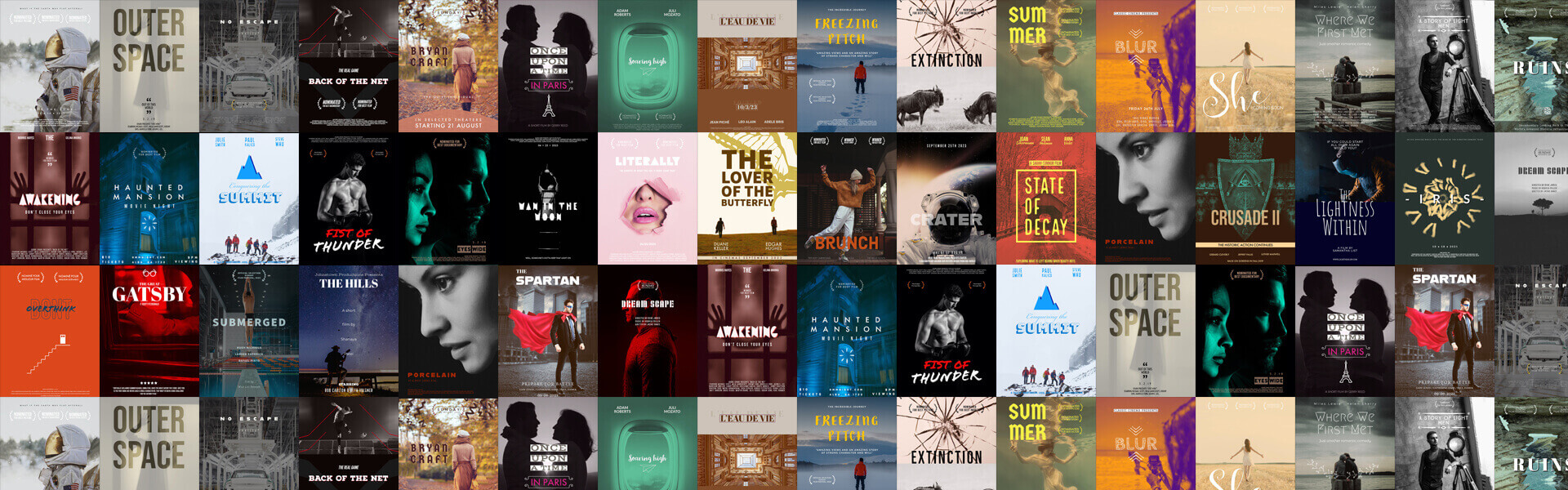07版Excel如何自动排序:使用“排序和筛选”功能、应用自动化宏、利用VBA代码
在Excel 2007中,使用“排序和筛选”功能是最常见且简单的方法。通过选择数据区域,点击“数据”选项卡中的“排序”,可以根据特定列进行升序或降序排列。应用自动化宏和利用VBA代码可以实现更复杂的自动排序需求。下面将详细介绍如何在Excel 2007中进行自动排序。
一、使用“排序和筛选”功能
Excel 2007内置的“排序和筛选”功能使得排序操作变得非常简单和直观。以下是具体步骤:
选择数据范围:
打开Excel工作表,选择要排序的数据区域。如果你的数据有标题行,一并选择。
点击“数据”选项卡:
在Excel菜单栏中,点击“数据”选项卡。
选择“排序”:
在“排序和筛选”组中,点击“排序”按钮。这将打开“排序”对话框。
设置排序条件:
在“排序”对话框中,选择你要排序的列,以及排序方式(升序或降序)。如果有多个排序条件,可以点击“添加级别”来增加更多排序条件。
应用排序:
设置完成后,点击“确定”按钮,Excel将根据你的设置对数据进行排序。
示例:如果你有一个包含姓名和成绩的表格,你可以选择“成绩”列并选择降序排序,这样最高的成绩将出现在最上面。
二、应用自动化宏
对于经常需要进行同样排序操作的情况,使用宏可以实现自动化。以下是创建和使用宏的步骤:
启用“开发工具”选项卡:
如果“开发工具”选项卡未显示,点击“Office按钮” > “Excel选项” > “常用”,勾选“在功能区显示‘开发工具’选项卡”。
录制宏:
点击“开发工具”选项卡,选择“录制宏”。在弹出的对话框中输入宏的名称和描述,然后点击“确定”。
执行排序操作:
在录制宏的状态下,执行你希望自动化的排序操作。
停止录制宏:
完成排序操作后,点击“开发工具”选项卡中的“停止录制”。
运行宏:
下次需要执行相同的排序时,可以通过“开发工具”选项卡中的“宏”按钮来运行已录制的宏。
示例:你录制一个宏来对员工名单按照姓氏进行升序排序,以后每次点击宏按钮即可自动排序。
三、利用VBA代码
对于更复杂的排序需求,可以编写VBA代码来实现。以下是一个简单的VBA代码示例,演示如何自动排序:
打开VBA编辑器:
按下“Alt + F11”打开VBA编辑器。
插入模块:
在VBA编辑器中,点击“插入” > “模块”。
输入VBA代码:
Sub AutoSort()
Dim ws As Worksheet
Set ws = ThisWorkbook.Sheets("Sheet1") '替换Sheet1为你的工作表名称
ws.Range("A1").CurrentRegion.Sort Key1:=ws.Range("B1"), Order1:=xlAscending, Header:=xlYes
End Sub
运行VBA代码:
关闭VBA编辑器,回到Excel工作表。按下“Alt + F8”打开宏对话框,选择“AutoSort”并点击“运行”。
示例:此代码将在“Sheet1”中,根据B列的内容对数据进行升序排序。
四、结合使用条件格式和排序
除了基本的排序功能外,Excel 2007还提供了条件格式功能,可以结合排序使用,使得数据的可视化效果更佳。
应用条件格式:
选择数据区域,点击“开始”选项卡中的“条件格式”,根据需要选择格式规则。
设置排序:
按照前述方法,设置排序条件。
通过条件格式,可以将特定条件下的数据用不同颜色标记,再结合排序功能,可以更快速地找到重要数据。
五、使用排序和筛选视图
排序和筛选视图是Excel 2007中的一个强大功能,允许用户创建和保存特定的视图设置,包括排序和筛选条件。
创建视图:
在“视图”选项卡中,点击“自定义视图”,选择“添加”,输入视图名称并保存。
应用视图:
需要时,可以通过“自定义视图”快速应用预定义的排序和筛选设置。
六、常见问题及解决方法
数据范围选择不当:
确保选择的数据范围正确,包括所有需要排序的数据。
合并单元格导致排序错误:
避免使用合并单元格,合并单元格会导致排序时出错。
排序后数据错位:
确保在排序时选择“扩展选定区域”选项,以保证所有相关数据一起排序。
通过上述方法和技巧,用户可以在Excel 2007中实现数据的自动排序,提高工作效率和数据管理能力。无论是简单的排序操作还是复杂的自动化需求,都可以通过内置功能、宏和VBA代码来实现。
相关问答FAQs:
1. 如何在07版Excel中进行自动排序?在Excel 2007版中,您可以使用数据排序功能来实现自动排序。请按照以下步骤进行操作:
选择您要排序的数据范围。
在Excel菜单栏中的"数据"选项卡中,点击"排序"按钮。
在弹出的排序对话框中,选择要按照哪一列进行排序,并选择升序或降序排列。
如果您希望按照多个列进行排序,可以点击"添加级别"按钮,添加更多的排序条件。
点击"确定"按钮,Excel将自动按照您选择的排序条件对数据进行排序。
2. 我可以在07版Excel中设置自动排序规则吗?是的,您可以在Excel 2007版中设置自定义的自动排序规则。请按照以下步骤进行操作:
在Excel菜单栏中的"数据"选项卡中,点击"排序"按钮。
在排序对话框中,选择要排序的列,并点击"排序选项"按钮。
在排序选项对话框中,选择"自定义列表"选项。
在自定义列表对话框中,您可以输入您想要的排序规则,例如按照某个特定的顺序进行排序。
点击"确定"按钮,Excel将按照您设置的自动排序规则对数据进行排序。
3. 在07版Excel中,如何设置自动排序的范围?在Excel 2007版中,您可以选择具体的数据范围来进行自动排序。请按照以下步骤进行操作:
选择您要排序的数据范围。
在Excel菜单栏中的"数据"选项卡中,点击"排序"按钮。
在排序对话框中,选择要按照哪一列进行排序,并选择升序或降序排列。
如果您希望按照多个列进行排序,可以点击"添加级别"按钮,添加更多的排序条件。
在排序对话框中,选择"选择一个区域"选项,然后选择您要排序的数据范围。
点击"确定"按钮,Excel将自动按照您选择的排序条件对数据进行排序。
文章包含AI辅助创作,作者:Edit2,如若转载,请注明出处:https://docs.pingcode.com/baike/4014485